应用截图
应用描述
De tweeledige verificatiemethode (TFA) is eenvoudig, handig en veilig wanneer u Microsoft Authenticator gebruikt. Gebruik uw telefoon en niet uw wachtwoord om u aan te melden bij uw Microsoft-account. U hoeft alleen maar gebruikersnaam in te voeren en de melding goed te keuren die naar uw telefoon wordt verzonden. Uw vingerafdruk, gezicht of pincode vormt de tweede beveiligingslaag bij deze tweeledige verificatiemethode. Nadat u zich hebt aangemeld met de tweeledige verificatiemethode (TFA), hebt u toegang tot al uw Microsoft-producten en -services, zoals Outlook, OneDrive, Office en meer.
Microsoft Authenticator ondersteunt ook meervoudige verificatie (MFA), zelfs als u nog steeds een wachtwoord gebruikt, door een tweede beveiligingslaag te bieden nadat u uw wachtwoord hebt opgegeven. Wanneer u zich aanmeldt met de tweeledige verificatiemethode (TFA), voert u uw wachtwoord in en wordt u gevraagd om een aanvullende manier om te bewijzen dat het daadwerkelijk om u gaat. U kunt de melding die is verzonden naar Microsoft Authenticator, goedkeuren of het eenmalige wachtwoord (OTP) invoeren dat door de app is gegenereerd. De eenmalige wachtwoorden (OTP-codes) zijn dertig seconden geldig. De codes verlopen na dertig seconden om veiligheidsredenen. Voor een eenmalig wachtwoord (OTP) hoeft u geen verbinding met een netwerk te hebben en raakt uw batterij niet leeg.
U kunt meerdere accounts toevoegen aan uw app, waaronder ook niet-Microsoft-accounts als LinkedIn, Github, Amazon, Dropbox, Google, Facebook en meer. Omdat de app de industriestandaard voor op tijd gebaseerde eenmalige wachtwoorden (TOTP) ondersteunt, kunt u al uw onlineaccounts beveiligen. U hoeft alleen maar de tweeledige verificatiemethode (TFA) in te schakelen voor al uw accounts. Wanneer u zich vervolgens aanmeldt, geeft u zoals gebruikelijk uw gebruikersnaam en wachtwoord op. Tot slot voert u het eenmalige wachtwoord (OTP) in dat wordt verstrekt door de app Microsoft Authenticator.
Soms is het voor werk of school nodig om Microsoft Authenticator te installeren voor toegang tot bepaalde bestanden, e-mails of apps. U moet dan via de app uw apparaat bij uw organisatie registreren en uw werk- of schoolaccount toevoegen. Microsoft Authenticator ondersteunt ook op certificaten gebaseerde verificatie door een certificaat te verlenen aan uw apparaat. Hierdoor weet uw organisatie dat de aanmeldingsaanvraag afkomstig is van een betrouwbaar apparaat en krijgt u eenvoudig en veilig toegang tot aanvullende Microsoft-apps en -services zonder dat u zich hierbij hoeft aan te melden. Omdat Microsoft Authenticator eenmalige aanmelding ondersteunt, hoeft u zich niet opnieuw aan te melden bij andere Microsoft-apps op uw apparaat als u uw identiteit eenmaal hebt bewezen.
Registreer u voor ons bètaprogramma! Volg deze koppeling voor een vroege preview van onze nieuwste updates: https://play.google.com/apps/testing/com.azure.authenticator
新内容
评分
您可能还喜欢
三月全球下载&收入
基本信息
com.azure.authenticator
6.2404.2229
商务办公
PEGI 3
美国,中国台湾,中国香港,日本,韩国,印度,马来西亚,加拿大,巴西,英国,俄罗斯,德国,澳大利亚,埃及,南非,中国,阿尔巴尼亚,阿尔及利亚,阿根廷,阿拉伯联合酋长国,阿鲁巴,阿曼,阿塞拜疆,爱尔兰,爱沙尼亚,安哥拉,安提瓜和巴布达,奥地利,巴布亚新几内亚,巴哈马,巴基斯坦,巴拉圭,巴林,巴拿马,白俄罗斯,百慕大,保加利亚,贝宁,比利时,冰岛,波兰,波斯尼亚和黑塞哥维那,玻利维亚,伯利兹,博茨瓦纳,布基纳法索,丹麦,多哥,多米尼加共和国,厄瓜多尔,法国,菲律宾,斐济,芬兰,佛得角,哥伦比亚,哥斯达黎加,古巴,哈萨克斯坦,海地,荷兰,洪都拉斯,吉尔吉斯斯坦,几内亚,几内亚比绍,加纳,加蓬,柬埔寨,捷克共和国,津巴布韦,喀麦隆,卡塔尔,开曼群岛,科特迪瓦,科威特,克罗地亚,肯尼亚,拉脱维亚,老挝人民民主共和国,黎巴嫩,立陶宛,列支敦士登,卢森堡,卢旺达,罗马尼亚,马耳他,马里,北马其顿,毛里求斯,孟加拉国,密克罗尼西亚联邦,秘鲁,缅甸,摩尔多瓦共和国,摩洛哥,莫桑比克,墨西哥,纳米比亚,尼加拉瓜,尼泊尔,尼日尔,尼日利亚,挪威,葡萄牙,瑞典,瑞士,萨尔瓦多,塞尔维亚,塞内加尔,塞浦路斯,沙特阿拉伯,斯里兰卡,斯洛伐克,斯洛文尼亚,塔吉克斯坦,泰国,坦桑尼亚,特克斯和凯科斯群岛,特立尼达和多巴哥,突尼斯,土耳其,土库曼斯坦,危地马拉,委内瑞拉,乌干达,乌克兰,乌拉圭,乌兹别克斯坦,西班牙,希腊,新加坡,新西兰,匈牙利,牙买加,亚美尼亚,也门,伊拉克,伊朗,以色列,意大利,印度尼西亚,英属维京群岛,约旦,越南,赞比亚,智利,中国澳门,埃塞俄比亚,刚果民主共和国,刚果共和国,格鲁吉亚,利比亚,塞拉利昂,圣基茨岛和尼维斯,所罗门群岛,科摩罗,马尔代夫,苏里南,利比里亚,冈比亚,瓦努阿图,乍得,多米尼克,塞舌尔,萨摩亚,吉布提,厄立特里亚,索马里,圣马力诺,圣卢西亚,格林纳达,摩纳哥,梵蒂冈

 排行榜
排行榜


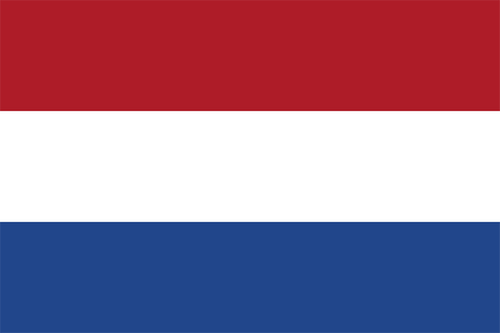

1614129个评分